Что делать если компьютер постоянно перезагружается сам. Почему компьютер сам перезагружается? Проблемы операционной системы
Вот уже почти десяток лет я занимаюсь ремонтами компьютеров. Много разных неисправностей повидал, много опыта получил. Но наиболее загадочной и в то же время распространённой “багой” является самопроизвольная перезагрузка компьютера. Это как головная боль – служит симптомом различных отклонений, быстро локализовать которые не всегда удаётся.
Рассмотрим основные причины автоматических перезагрузок компьютера.
Почему компьютер сам перезагружается
Все неполадки, приводящие к самопроизвольной перезагрузке компьютера, можно условно разделить на две категории:
- Программные проблемы – вызваны прежде всего сбоями программного обеспечения, такого как сама операционная система, а также драйверы, службы, системные файлы, вредоносное программное обеспечение и т.д.
- Аппаратные проблемы – вызваны отказом “железа”: перегрев, нарушение питания, отклонения в электрических параметрах, замыкание.
Где-то посередине можно разместить проблемы с микрокодом (прошивками), которые вроде как бы являются программным обеспечением, но в то же время представляют собой неотъемлемую часть оборудования – BIOS , FirmWare и т.д.
Разберём проблемы и способы их решения последовательно, хотя я, в принципе, уже перечислил основные виды.
Популярные причины перезагрузок компьютера
Материнская плата и периферийное оборудование
Проблемы подобного рода относятся к классу аппаратных проблем по нашей классификации.
Диагностика
Первым делом, при возникновении “плавающих” глюков в виде перезагрузок я открываю системный блок и провожу визуальный осмотр состояния материнской платы и плат расширения.
Ситуация далеко не единичная, в настоящее время приходит ОЧЕНЬ много материнских плат “MSI” с одной и той же проблемой – дутые конденсаторы. То ли ресурс исчерпался, но просто повально идут. Бывало, за неделю только 4 платы перепаивать приходилось. Весь подменный фонд конденсаторов был исчерпан!
Кстати, как я уже упоминал, данной неисправности могут быть подвержены не только материнские платы, но и другие платы расширения, чаще всего – графические карты.
Ремонт:
Я описывал на странице нашего блога ситуацию . Ремонт не очень сложен – находим аналогичный конденсатор и с применением паяльника просто заменяем дутый на здоровый, при этом нужно соблюсти ряд основных правил:
- Идеальный случай, если конденсатор точно такой же (но это бывает далеко не всегда);
- Рабочее напряжение должно быть не меньше (больше – можно), чем у испорченного;
- Ёмкость должна быть не меньше (допустимо – чуть больше), чем у испорченного. Но здесь есть нюанс. Обвязка центрального процессора, где сосредоточено много конденсаторов, работает по принципу гашения электрических всплесков, то есть конденсаторы там работают как “расширительные бачки”. Имеется положительный опыт замены многих конденсаторов одним, ёмкость которого равняется сумме извлечённых. Это допустимо, хотя и не очень желательно;
- Внимательно соблюдайте полярность! Как правило на материнской плате имеется соответствующая метка на месте установки электролитических конденсаторов (символ “+”), а также закрашенная половинка посадочного места. На самом конденсаторе имеется контрастная полоса, на которой нанесены знаки “+” либо “-” в зависимости от производителя. Эта полоса указывает на соответствующую ножку. Нарушение полярности грозит быстрым выходом конденсатора из строя.
Глюки в оперативной памяти
Тоже довольно часто возникающая неисправность. Выражается, как правило в частых бессистемных BSOD-ах с различными кодами ошибок.
Диагностика:
Лично я провожу диагностику классной утилитой “Memtest86+ “, которая входит в состав практически любого загрузочного диска (Hiren BootCD например), так и поставляется самостоятельно. Выше я привёл ссылку на официальный источник.
Загружаемся с диска и запускаем тестирование памяти. Увидим одну из двух следующих ситуаций:
Чистый вывод говорит о том, что память работает корректно, то есть искажения данных не происходит. Либо вот такой вид:
В этой ситуации явно что-то не в порядке. Извлекаем одну из планок памяти и повторяем тест. Таким образом локализуется неисправная линейка.
Ремонт:
Увы, ремонтировать оперативную память я бы не стал. Думаю, что заменить дешевле и проще.
Сбои в периферийном оборудовании или питании
К различного рода неполадкам в работе компьютера, в том числе и перезагрузкам, могут приводить неисправности периферийного оборудования – дисководы, жёсткие диски, звуковые карты и платы видеозахвата и т.д.
Диагностика:
Довольно просто – отключить всю оснастку от материнской платы, оставить только монитор и клавиатуру. Ну и питание, разумеется. Все остальные провода поотключать. Если неполадки прекратятся – постепенно, один за одним, подключать все компоненты и уловить тот момент, когда глюки появятся снова.
Либо, что ещё неплохо попробовать, иметь заведомо исправное оборудование (блок питания, оперативную память, жёсткий диск, привод оптических дисков) и заменить на время на него.
Особенно это относится к блокам питания. У меня часто бывало так, что БП проходит тест, заводится по POWER-ON, но компьютер упорно не хочет с ним корректно работать. То ли пульсация, то ли нестабильное напряжение, зафиксировать которое бытовой мультиметр не в состоянии.
Также были случаи, когда сбои возникали из-за DVD-привода, а также из-за неисправного Mobile Rack, – подключение жёсткого диска непосредственно к материнской плате ошибок не вызывало, а подключение через кейс Mobile Rack – напрочь вешало компьютер.
Решение:
Заменить неисправный элемент, виновный в сбоях. Ну, либо, если проблема очевидна, попытаться её исправить. Как-то я умудрялся перепаивать конденсаторы и в блоке питания, весьма успешно. Единственное, неудобно – там монтаж довольно тесный.
Проблемы с USB-портами и другие проблемы замыканий
Никогда бы не подумал, что это может быть причиной перезагрузок. Суть неполадки в следующем: некто, после неаккуратного обращения с флешками, выламывал USB-порт так, что питающие контакты замыкали на землю либо перманентно, либо при механических колебаниях.
Компьютер (а точнее блок питания) при таких потрясениях, уходил либо в глубокую защиту (выключался), либо перезагружал компьютер.
Это же касается и неправильно уложенных проводов внутри системного блока. У меня в практике был случай, когда питающий Molex каким-то чудом, задевал за уголок внутренней металлической конструкции корпуса и компьютер моментально перезагружался. Проблема решилась тщательной укладкой и приятжкой кабелей в неподвижное состояние.
Диагностика:
Внешний осмотр портов ввода-вывода, а также проверка механическим способом, изменяется ли поведение компьютера при колебаниях проводов, шлейфов, надавливании на крышки и т.д.
Перегрев чипов
Очень частая проблема – банальный перегрев. Компьютер просто выключается (перезагружается) в моменты наивысшего наслаждения пиковой нагрузки. Это наблюдается в играх, ресурсоёмких приложениях (Photoshop, AutoCAD, видеоконверторы и студии).
Диагностика:
Диагностировать тут лучше всего установкой софта для мониторинга температуры (хорошо подходит HWMonitor или AIDA64).
Посмотрите, температура на процессоре показана в 101 градус (!) – на мой взгляд это многовато и компьютеру до защитного отключения осталось недолго.
Какую-то информацию о температуре можно получить из из BIOS, если не хватает времени запустить систему.
Хотя, если не хватает времени, возможно смотреть температуру уже не надо и можно смело лезть внутрь.
Открываем свойства системы в “Панели управления”, переходим по ссылке “Дополнительные параметры системы”, в появившемся окне переходим на вкладку “Дополнительно” и нажимаем кнопку “Параметры” в разделе “Загрузка и восстановление”. Откроется окно следующего вида:
Если же способа попасть в Windows у нас уже не осталось, то при загрузке системы пытаемся нажать
- Под пунктом 1 выделены различные варианты загрузки в безопасном режиме . Весьма полезный вариант, иногда помогает, когда проблема в каком-нибудь коварном сервисе или драйвере. Windows в этом случае запускается в минимальном окружении без старта множества служб и драйверов, зачастую этого хватает, чтобы начать диагностику “изнутри”. , позволяет запустить систему с маленьким разрешением, это поможет, если причиной неработоспособности является проблемы с видеодрайвером. Типовая ситуация, ремонтники чинили компьютер, подключив его к своему монитору, всё работает. Отдали компьютер пользователю, у которого старый ЭЛТ-монитор, не способный вытянуть сохранённое разрешение экрана и информация на экран не выводится. Этот режим поможет!
- Пункт 3 – загрузка последней удачной конфигурации – запуск сохранённой ранее копии реестра (параметров), при которой загрузка была успешна. При различных изменениях происходит ротация этих наборов настроек таким образом, что существует текущая конфигурация и предыдущая стабильная конфигурации. Если накуралесили что-то со службами – можно загрузить последнюю рабочую конфигурацию, где фатальных изменений ещё не сделано.
- Пункт 4 – отключить автоматическую перезагрузку при отказе системы – именно этот параметр позволяет чаще всего увидеть синий экран и более детально понять причины неисправности.

Эти ошибки означают проблему с загрузкой системного реестра (одного из его “кустов”). Восстанавливаем испорченный файл из резервной копии (\System Volume Information\_restore{XXXXXXXXX}\RP\snapshot\_REGISTRY_MACHINE_SECURITY или _REGISTRY_MACHINE_SOFTWARE соответственно, предварительно их переименовать как было), где {XXXXX } – ваш GUID диска, а YYY – наибольший номер (самая свежая точка восстановления). Нужный файл реестра необходимо найти и перенести в каталог \Windows\System32\config\ заменив файл, который указан на BSOD.
Если это SOFTWARE, то переименовываем его в SOFTWARE.old, а _REGISTRY_MACHINE_SOFTWARE из вышеуказанного каталога переименовываем до SOFTWARE и кидаем в папку *\config\. Проблема скорее всего будет решена!
Иные BSOD-ы помогает решить банальный chkdsk C: /f (или D: или ещё какой там у вас?).
Иногда помогает восстановление Windows поверх уже установленной (это здорово помогало на Windows XP).
Вредоносное программное обеспечение
Не припомню в настоящее время ни одного вредоноса, который заставлял компьютер циклически перезагружаться, но, тем не менее, иногда совсем не лишне будет проверит компьютер на наличие вредоносных программ сторонними средствами.
Среди наиболее популярных я выделяю три:
Данные программы бесплатны и позволяют проверить подключенный диск на наличие вредоносных программ, в случае необходимости и излечить/удалить найденные объекты. Думаю, что в будущем напишу отдельные статьи по использованию данных инструментов, а пока – разрешите откланяться, немало получилось букв.
Друзья! Вступайте в нашу

Если ваш компьютер (касается также и ноутбуков) часто перезагружается сам по себе, то с большой вероятностью это говорит о возникших проблемах в аппаратной части, но самопроизвольная перегрузка нередко вызывается и программной частью. Далее в материале, в первую очередь, рассмотрим программные моменты инициирующие перезагрузку , а затем перейдем к аппаратной части , ведь найти и устранить ошибки в программах и самой ОС Windows значительно проще, нежели менять ЦП, ОЗУ, видеокарту и другие компоненты компьютера.
1:1454
Вирусы
Вирусы - одна из самых распространенных проблем, инициирующая перезагрузку.
2:21262:8
Вирусы могут проявлять себя по-разному, например:
2:105- появляться рекламные объявления, мешающие нормально серфить в интернете;
- у вас с компьютера могут пропадать файлы;
- компьютер может перегружаться через каждые несколько часов из-за чрезмерного нагрева, вызванного вирусом и т.д.
Подвержены риску заражения в первую очередь те компьютеры, которые не имеют установленного программного обеспечения для защиты . Если вы будете использовать компьютер длительное время без антивирусного решения или его базы сигнатур будут слишком старыми, не удивляйтесь, что он через время начнет работать некорректно.
2:1137 2:1146Если на вашем компьютере уже установлен антивирус, то придется просканировать весь жесткий диск при его помощи . Это может отнять немало времени, зато, возможно, вы устраните самопроизвольную перезагрузку.
2:15292:8
Если антивирусного обеспечения нет, то рекомендуем установить бесплатные утилиты по типу Dr.Web Cure it или аналогами от лаборатории Касперского - Kaspesrky Security Scan и Kaspersky Virus Removal Tool. Если этого обеспечения вам окажется недостаточно, то вы можете скачать полноценный бесплатный антивирус (например, Avast) или приобрести его (например, Nod 32 ).
2:628 2:637Напомним немаловажный момент: перед проверкой убедитесь, что антивирусное обеспечение было обновлено до последней версии и имеет самые свежие базы данных сигнатур, ведь в противном случае антивирус может пропустить «заразу» при сканировании.
2:1102 2:1111Если же ваш компьютер вообще отказывается включаться дальше загрузки BIOS или выключается сразу же после «приветствия», то можно попробовать скачать с другого компьютера Dr. Web Live CD, записать утилиту на болванку и настроить запуск Windows не с дисков С или D, а с CD-ROMа. Попасть в сам BIOS можно при помощи многократного нажатия клавиши DEL во время старта загрузки системы (в некоторых случаях это может быть клавиша F12). На изображении показано, когда CD-ROM стоит на первом месте:
2:19792:8

Установка CD-ROM на первое место для загрузки
3:595 3:604Программы и драйвера
Довольно распространенная причина, из-за которой компьютер начинает работать черт пойми как - установка несовместимого драйвера или программы, которая «не дружит» с железом вашего компьютера или которая внесла какие-то изменения, вызывающие ошибки в работе Windows.
3:1153 3:1162Если установить несовместимый драйвер достаточно проблематично даже при желании (система будет ругаться на несовместимость), то вот программу, которая будет очень сильно загружать процессор или нарушать корректную работу ОС Windows - запросто. Если программа будет долго грузить процессор на все 100%, то в ряде случаев система может перегреться, что, естественно, приведет к выключению компьютера . Вспомните, какое именно программное обеспечение вы недавно устанавливали и удалите его.
3:2060 3:8Иногда может помочь вариант загрузки «последней успешной конфигурации». Чтобы запустить систему в этом режиме, потребуется перед началом запуска Windows нажимать клавишу F8 до тех пор, пока не появится диалоговое окно с вариантами загрузки.
3:462 3:471 3:480
Как вариант - можно восстановить систему из резервной копии, конечно, если вы ее делали ранее, к примеру, при помощи программы Acronis True Image (программа не бесплатна, поэтому в интернете можете поискать бесплатную альтернативу).
4:15054:8

Разделы Acronis True Image
5:548 5:557Если вы не отключали встроенную утилиту восстановления систему, то можно воспользоваться и ей . Найти ее можно по цепочке «Пуск - Панель управления - Система и безопасность - Восстановление предшествующего состояния компьютера».
5:1012 5:1021
Восстановление предшествующего состояния компьютера
6:1629 6:267 6:276
Выбор точки восстановления из списка
7:853 7:862Еще один довольно распространенный вариант причины, из-за которой Windows может перезагружаться - это самостоятельная установка ОС без активации/с плохой активацией. В этом случае может срабатывать защита от дублей, которая и не будет давать нормально работать компьютеру .
7:1374 7:1383Для решения этой проблемы необходимо деактивировать Windows (если уже активирован старым ключом) и активировать его новым, рабочим. Если ключа у вас нет, то можно просто «крякнуть» систему, но как это можно сделать, мы рассказывать не будем (читайте на других ресурсах, но помните, что это нелегально, и вы крадете у разработчиков ОС кусок «хлеба с маслом»).
7:20547:8
Неполадки в процессоре и видеокарте
В начале материала мы говорили, что большинство проблем возникает из-за неисправностей в аппаратной части, и действительно - Так, если у вас компьютер вырубается во время прохождения тяжелой игрушки, то с 70% уверенностью можно сказать, что виноват в этом перегретый процессор (остальные 30% отдаются видеокарте и несовместимости блока питания с видеокартой).
7:918 7:927Чтобы проверить температуру процессора лучше всего будет скачать программу Everest.
7:1083 7:1092
Температура системной платы, центрального процессора, диода процессора и CD-ROMа
8:1745 8:8Нормальной температурой процессора считается показатель не выше 60 градусов по Цельсию. Если у вас показывает температуру выше, то значит, имеются причины, вызывающие чрезмерный перегрев. Наиболее распространенный случай - это запыление процессора.
8:478 8:487Чтобы это исправить, необходимо выполнять продувание пылесосом и менять термопасту хотя бы раз в два года (иногда может не потребоваться разбирать корпус - достаточно хорошо продуть холодным феном систему охлаждения, избавив ее тем самым от напыления).
8:963 8:972
Пыль на процессоре
9:15159:8
Иногда причиной перегрева может выступать вышедший из строя радиатор , недостаточно устойчивое крепление на процессоре (может отскочить одна из защелок), а также неверные установки в BIOS, которые можно исправить сбросом в первоначальное состояние.
9:476 9:485Что делать, если испортилась термопаста?
Термопастой называют специальную вязкую пасту, которая наносится между процессором и радиатором для максимального теплообмена. Если эта паста высохнет, то теплообмен будет ухудшаться, вследствие чего процессор начнет перегреваться, вследствие чего компьютер может перезагружаться (или выключаться) при достижении критической точки температуры (обычно это около 90-100 градусов по Цельсию).
9:1288 9:1297Чтобы заменить термопасту, вам для начала потребуется купить новую в компьютерном магазине (отлично подойдет КПТ-8). Старая паста аккуратно очищается тряпочкой, а новый слой наносится очень тонким слоем, но который не должен просвечиваться. Если представления не имеете, как выглядит радиатор и где находится процессор в компьютере, то лучше не занимайтесь заменой термопасты. Просто отнесите его в сервисный центр.
9:2065Неполадки в блоке питания
Не особо распространенная проблема, но некоторые иногда с ней сталкиваются. При покупке нового компьютера многие уделяют слишком много внимания на характеристики процессора и видеокарты, в то время напрочь забывая о мощности блока питания . Если он будет некачественным или недостаточно мощным, то он просто не сможет справляться с требованиями системы, что будет проявляться в сбоях электропитания и, следовательно, в постоянных перезагрузках компьютера.
9:897 9:906Вот только проверить заявленную мощность блока будет достаточно сложно. Гораздо проще приобрести или позаимствовать у кого-то действительно мощный блок (хотя эта задачка будет непростой для выполнения начинающим пользователям). Если вам это не под силу, то лучше обратиться к специалистам.
Проверить исправность оперативки можно обычной заменой установленных планок на новые исправные, а также при помощи таких программ как Memtest86 .
9:1931Если компьютер перестанет перезагружаться, то проблема была именно в модулях ОЗУ. Покупаем новые планки и выбрасываем старые, вот и решение проблемы.
9:280Неполадки в материнской плате
Материнская плата является «основой основ» компьютера, на которую устанавливается процессор, видеокарта, оперативная память и т.д. Если она будет работать неправильно, то поведение компьютера может быть абсолютно непредсказуемым.
9:778 9:787
Материнская плата
10:1329 10:1338Заметим, что самостоятельно найти неисправность и решить проблему в материнской плате, с большой вероятностью, у вас не получится .
10:1584Если есть подозрения на неправильную работу платы, то лучше всего обращайтесь в специализированный сервисный центр. Самому лучше ничего не трогать, ведь можно только усугубить положение.
10:350 10:359Битые сектора жесткого диска
Бытие сектора на жестком диске хоть редко, но все же иногда могут приводить к сбоям в работе компьютера. Это может произойти в случае, если он был сильно ударен или его вообще уронили с нехилой высоты.
10:784Диагностику жесткого диска можно провести при помощи программ, к примеру, Victoria.
10:936 10:945
Жесткий диск
11:1477 11:1486Отметим, что обнаружение неисправных секторов говорит о том, что в скором времени весь накопитель перестанет нормально выполнять свои функции, т.е. информация на нем, скорее всего, может быть полностью утеряна.
11:1873Если проблема все-таки оказалась в жестком диске, то рекомендуем позаботиться о создании копий или полной замене накопителя .
11:235 11:244Почему еще компьютер может сам перезагружаться
Причина может также крыться в плохом контакте с электричеством . Просто проверьте подключение всех шнуров и шлейфов в корпусе компьютера, а также плотность всех соединений под крышкой.
11:679 11:688Частые перезагрузки напряжения могут быть вызваны скачками электронапряжения в сети . Вызвано это может быть различными причинами, поэтому рекомендуем использовать источник бесперебойного питания, чтобы избегать подобных проблем, которые, к тому же, вообще способны спалить ваш компьютер.
11:1228 11:1237
Типичный источник бесперебойного питания (ИБП)
12:183212:8
Из остальных причин стоит выделить:
12:80- неисправная видеокарта, которая в ряде случаев может потреблять слишком большое количество электроэнергии, тем самым сажая блок питания. Проверяется установкой рабочей видеокарты, которая совместима с материнкой и блоком питания;
- сбой в работе BIOS может быть вызван из-за неисправной батарейки внутри корпуса (ее можно заменить). Обнулить настройки BIOS можно при помощи специальной перемычки;
Мы рассмотрели основные причины, из-за которых компьютер может перезагружаться сам. Надеемся, что данные советы вам помогут, а если же нет, то в этом случае вам придется сдавать компьютер в сервисный центр.
12:1191Если же вообще не разбираетесь в компьютерах, то относите неисправную машину стоит сразу в сервисный центр - не испытывайте судьбу, да и нервишки приберегите свои.
12:1502 12:29Если периодически у вас сам по себе перезагружается компьютер, сбрасывая включенные программы, то на нем становится невозможно нормально работать, играть или сёрфить в интернете. Однако, не стоит спешить и готовить системный блок к поездке в сервисный центр - причин для самопроизвольной перезагрузки может быть несколько, и многие из них вы вполне сможете устранить самостоятельно.
Причина #1. Блок питания
Если разбирать вопрос о том, почему компьютер перезагружается сам по себе - например,на Винде 7 или любой другой версии, то причины могут быть самые разные, но самая распространённая - это неисправный блок питания.
Хорошо, если есть возможность проверить работоспособность системы с другим блоком питания, или же можно просто воспользоваться тестером-мультиметром:
- Открыть крышку включенного системного блока и отыскать свободный разъём Molex (красный, жёлтый и два чёрных контакта).
- Тестер-мультимер в режиме измерение постоянного тока (до 20В) присоединяется чёрным щупом к чёрному контакту, а красным к контакту жёлтого цвета. Если напряжение не попадает в диапазон 11,5-13В, значит, требуется замена.
- Затем потребуется подсоединить красный щуп к красному разъёму, сигналом проблемы будет напряжение меньше 4,7В.
Чтобы избежать подобных проблем, стоит выбирать новый блок питания проверенных производителей - например, FSP, Chieftec, Corsair, Zalman, Aerocool, Thermaltake.
Если ваш компьютер самопроизвольно перезагружается при нагрузке - то это косвенный признак неполадок с питанием. Однако, не только блок питания может быть неисправен: домашняя электрическая сеть сама по себе не всегда может обеспечить нужное напряжение, особенно в старых домах. В этом случае может помочь источник бесперебойного питания и/или контроль за нагрузкой системы.
Причина #2. Система охлаждения
Если компьютер перезагружается сам по себе через некоторое время после начала работы (на Windows 7 или любой другой версии), тогда стоит проверить систему на перегрев. Для проверки температуры можно воспользоваться специальными программами, например, HWMonitor, или просто потрогать его - «огненный» системник можно ощутить даже сквозь корпус.
Для решения проблемы потребуется:
- Заменить термопасту, расположенную между процессором и радиатором.
- Почистить вентиляторы (кулеры) от пыли.
- Позаботиться о прохладной температуре в помещении во время работы системного блока.
Также стоит обратить внимание на материнскую плату - если у нее вздуты конденсаторы, то следует срочно их заменить.
Причина #3 «Синий экран смерти»
Перезагрузка и недолгое появление синего экрана с перечнем ошибок - явление нередкое, и с ним не так сложно разобраться, как кажется на первый взгляд. Если компьютер автоматически перезагружается, тогда то, почему ПК выдает ошибку, вам подскажут коды после слова Stop. Коды ошибок можно найти в интернете, чтобы уточнить решение, чаще всего проблема кроется в оперативной памяти.
Причина #4. Конфликт устройств
Что делать, если постоянно сам по себе перезагружается компьютер Windows 7 после подключения новых компонентов в систему: материнской платы, оперативной память и т.п? Возможны две проблемы:
- Неправильно подобраны драйвера. Не стоит доверять системе самой автоматически подбирать драйвера - софт должен идти в комплекте к новой комплектующей (на диске или на официальном сайте). Переустановка драйверов обычно решает проблему.
- Несовместимость компонентов. Если блок питания, видеокарта или другая комплектующая были куплены наобум (из соображений цены или популярности), то возможна несовместимость между ними.В такой ситуации решением может стать только повторная замена элемента на совместимый.
Кроме аппаратных есть и программные причины, почему компьютер сам перезагружается во время, когда работает - как системные, так и ошибки отдельных утилит.
Причина #5. Программные проблемы
Если перезагрузка начинается при включении определённого приложения или программы, то это явный признак того, что источник проблемы - запускаемая утилита. Её стоит удалить или переустановить.
Другие возможные проблемы:
- Вирус: требуется полная проверка хорошим лицензионным антивирусом.
- Системные ошибки. Проверить целостность системных файлов можно с помощью команды sfc /scannow в командной строке.
Если у вас при загрузке Windows 7 компьютер перезагружается на этапе логотипа из-за вирусов или ошибок системы, то тут поможет только переустановка системы.
На самом деле, перезагружаться сам по себе компьютер может и по другим причинам - например, ошибки в реестре или сбой драйверов (особенно NVIDIA). Если самому выявить и устранить причины все-таки не удалось, и ПК по-прежнему постоянно перезагружается сам по себе и бесконечно зависает, то остаётся только отнести системный блок в сервисный центр - там вам оперативно помогут определить проблему и решить ее.
Ответы:
TU-154:
Сперва отключите автоматическую перезагрузку системы при ошибках (Свойства
системы - вкладка Дополнительно - Загрузка и восстановление). Вместо перезагрузки
система вылетит в синий экран с кодом ошибки, информацию по которому можно найти
на сайте Microsoft или, например, на http://polygon.iphosting.ru/stop/
D.A.E.M.O.N.:
Попробуй в Windows отключить автоматическую перезагрузку при ошибках.
Ещё это может быть от некачественного охлаждения процессора (проверь температуру)
или из-за низкой мощности блока питания.
Юрий Александрович Пейсахович:
Во-первых, надо проверить память, Gold Memory, например. Во-вторых,
если матплата на Socket 370, то проверить электролитические конденсаторы на ней,
нет ли потеков из них и не повздувались ли они. Если есть, немедленно их менять.
В третьих, могут быть проблемы с блоком питания - надо проверить выходные напряжения,
проверить, хорошо ли вращается вентилятор и продуть от пыли.
Forward:
Возможно, проблемы с оборудованием. Отключите автоперезагрузку (Панель
управления - Система - вкладка Дополнительно - нижняя кнопка Параметры - снять флажок
Выполнить автоматическую перезагрузку) и вместо перезагрузки вы увидите синий экран
с кодом ошибки.
Korchagin:
Заходим в Панель управления - Система - Дополнительно - загрузка
и восстановление - убираем галку с команды Выполнять автоматическую перезагрузку.
В итоге высвечивается синий экран и код ошибки. Перепишите код и снова задайте вопрос.
А так есть еще несколько методов: 1) поставить на свой комп заведомо исправный БП.
2) Проверить память утилитой Memtest86+ (memtest.org). 3) Посмотреть температуру
системы.
Роман Гураль:
Однозначно перегрев системы, или сбоит блок питания. Проверьте в БИОСЕ
температуру на процесоре и в корпусе.
Иван:
Может это вирус. А может не верная настройка системы. А может железо.
По Вашему описанию можно указать
тысячи причин. Поконкретнее
пожалуйста: конфигурация, параметры,
температуры, обороты куллеров, драйверы, периферия. Тогда и наш ответ
будет точнее.
Маркел:
Могу сказать точно в чём причина. В DDR RAM. У меня были неисправны порты от DDR RAM.
Александр:
Было подобное у товарища. То сразу перезагружался после загрузки, то через минут 5-10. Думал, что вирус, но перезагрузка в безопасном режиме, меня насторожила. 10 минут танца с пылесосом и кисточкой возле системника - и проблема была решена. То есть как вариант, пропылесосить и проверить - кулеры все ли крутятся (в блоке питания тоже).
Igor-odessa:
У меня сам перегружался комп. Прочитал кучу форумов. Понял, что зря запитал кондиционер на одну разетку с компом. Понял, что когда ставил вентилятор на видеокарту, что-то напортачил (оба первых действия в один день). Но оказалось, что проблема ни в первом, ни во втором случае. От блока кормления подал на ДВД-РОМ другое 12 в питание. И всё прошло (пока что). Учитывая мою полную неосведомлённость в электротехнике и т.п. вывод сделать не могу. Но как вариант решения проблемы самоПерезапуска поделился с вами.
Внезапная перезагрузка компьютера – вещь неприятная и обидная, иногда из-за этого, можно потерять важные данные, или угробить работоспособную операционную систему. Причин самостоятельной перезагрузки может быть много, ниже приведены основные из них.
Узнать, какая именно причина вызывает начало перезагрузки системы можно отключив автоматическую перезагрузку системы (Свойства системы/дополнительно/загрузка и восстановление). При отключении данной опции, при включении системы, будет появляться «синий экран смерти с кодом ошибки» По данному коду можно узнать, что послужило причиной аварийного выключения системы. Расшифровать код можно на сайте компании Microsoft.
- Одна из самых частых причин – заражение операционной системы вирусами. Лечение в таком случае сводится к избавлению от этой заразы, нужно просканировать систему антивирусом, либо, в крайнем случае, переустановить ОС.
Вам нужно проверить температуру процессора, это можно сделать, войдя в меню , если температура больше 47 градусов, значит, система перегревается. Также стоит обратить внимание на состояние термопасты между процессором и теплоотводной пластиной кулера, ее неудовлетворительное состояние может стать причиной повышения температуры процессора, а значит и причиной внезапной перезагрузки компьютера.
- Нередко причиной самостоятельной перезагрузки компьютера может стать неисправность блока питания, обратите внимание на мощность самого блока, возможно установленное оборудование внутри системного блока требует более мощного блока питания, либо, банально, ваш блок имеет неисправность.